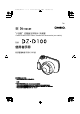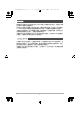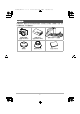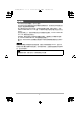DZ-D100_TW.book 1 ページ 2022年2月9日 水曜日 午前9時15分 TW Ɇћ՚ዊɇҫጴᜣІߤڐӈ)ґྟຄ* “CASIO COMPUTER” Dermo Camera and accessories (non-sterile) ဵ ٻңКьȁ ፐഌᚃᏣᒰ൧Ԇಒ132796ဵ 感謝您購買本 CASIO 產品。 • 請務必保存所有使用說明書,以供未來參考。 • • • • 請注意,本產品並非診斷裝置,僅可用於觀察皮膚病變情況。 本產品專為拍攝身體各處的皮膚表面而設計。被拍攝病患的年齡或性別皆不受限制。 本產品為專為觀察皮膚狀況而設計的數位相機,由成像元件、鏡頭及照明 LED 等組件構成。 本產品與使用者的距離不應大於 40 公分 (15.
DZ-D100_TW_00_cover.
DZ-D100_TW.
DZ-D100_TW.book 4 ページ 2022年2月9日 水曜日 午前9時15分 重要資訊 • 本手冊中的內容如有變更,恕不另行通知。 • 本手冊中的內容在撰寫過程的各個步驟皆經過縝密檢查。若您發現任何有疑慮之處 或錯誤,歡迎隨時與我們聯絡。 • 禁止複製本手冊部分或全部內容。本手冊受著作權法保障,除個人用途外,未經 CASIO COMPUTER CO., LTD. 授權,不得將本手冊的內容用於個人用途以外的任 何目的。 • 若您或任何第三方,因使用本產品產生任何損害或利益損失,CASIO COMPUTER CO., LTD. 無須承擔任何責任。 • 若因故障、維修或其他任何原因使記憶體內容遺失,導致產生任何損害或利益損 失,CASIO COMPUTER CO., LTD 無須承擔任何責任。 • 請注意,本手冊中所示之範例畫面及產品圖示可能與實際相機的畫面及設定有所不 同。 液晶面板 螢幕採用高精度技術製造而成的液晶面板,提供的可用像素高達 99.
DZ-D100_TW_01_TOC.fm 5 ページ 2022年7月18日 月曜日 午前11時20分 目錄 運作原理 . . . . . . . . . . . . . . . . . . . . . . . . . . . . . . . . . . . . . . . . . . . . . . . . . . . . . . 預定用途與功能 . . . . . . . . . . . . . . . . . . . . . . . . . . . . . . . . . . . . . . . . . . . . . . . . . 檢查配件 . . . . . . . . . . . . . . . . . . . . . . . . . . . . . . . . . . . . . . . . . . . . . . . . . . . . . . 重要資訊 . . . . . . . . . . . . . . . . . . . . . . . . . . . . . . . . . . . . . . . . . . . . . . . . . . . . . . 組件名稱 . .
DZ-D100_TW.book 6 ページ 2022年2月9日 水曜日 午前9時15分 ❚❙ 提升影像品質 39 攝影設定 . . . . . . . . . . . . . . . . . . . . . . . . . . . . . . . . . . . . . . . . . . . . . . . . . . . . . 39 ❚ ❚ ❚ ❚ ❚ ❚ ❚ 檢視影像資訊 . . . . . . . . . . . . . . . . . . . . . . . . . . . . . . . . . . . . . . . . . . . . . . . . . . . . 拍攝時,在液晶螢幕上顯示比例尺 . . . . . . . . . . . . . . . . . . . . . . . . . . . . . . . . . . . . . 變更拍攝燈光亮度 . . . . . . . . . . . . . . . . . . . . . . . . . . . . . . . . . . . . . . . . . . . . . . . . 變更拍攝濾鏡 . . .
DZ-D100_TW.book 7 ページ 2022年2月9日 水曜日 午前9時15分 ❚❙ 其他設定 61 修改其他設定 . . . . . . . . . . . . . . . . . . . . . . . . . . . . . . . . . . . . . . . . . . . . . . . . . . 61 ❚ ❚ ❚ ❚ ❚ ❚ ❚ ❚ ❚ ❚ ❚ ❚ ❚ ❚ ❚ ❚ ❚ ❚ 設定 Wi-Fi . . . . . . . . . . . . . . . . . . . . . . . . . . . . . . . . . . . . . . . . . . . . . . . . . . . . . . 設定錄製模式選項 . . . . . . . . . . . . . . . . . . . . . . . . . . . . . . . . . . . . . . . . . . . . . . . . 設定靜態影像大小 . . . . . . . . . . . . . . . . . . . . . . . . . . . . . . . . . . . .
DZ-D100_TW.
DZ-D100_TW.
DZ-D100_TW.
DZ-D100_TW.
DZ-D100_TW_02_quick.fm 12 ページ 2022年7月18日 月曜日 午前11時21分 裝置介紹 (基本操作) 取出本產品後,替電池充電 購買本產品時,電池尚未充飽電。請依照下列程序將電池裝入相機並充電。 • 本相機使用 CASIO 專用的鋰離子充電電池 (DNP-100M) 作為電源。 (不可使用 DNP-100M 外的電池。) 插入電池 1. 開啟電池蓋。 2. 插入電池。 止擋 握住電池,使 CASIO 標誌面朝下 (朝向鏡頭) 後插入電池,使電池側 邊將止擋往箭頭所示方向推動。用 力推入電池,直到止擋與電池接 合。 電池 CASIO 標誌 背面 3.
DZ-D100_TW.book 13 ページ 2022年2月9日 水曜日 午前9時15分 更換電池 止擋 1. 按下 [ ] (電源) 關閉相機電源, 然後開啟電池蓋。 2. 取出電池,然後插入新的電池。 3.
DZ-D100_TW.
DZ-D100_TW.
DZ-D100_TW.book 16 ページ 2022年2月9日 水曜日 午前9時15分 準備記憶卡 若要儲存拍攝的影像,請使用第三方記憶卡。(本相機並未隨附記憶卡。)本相機具有 內建記憶體,可供您拍攝少數靜態影像及簡短影片。插入記憶卡後,您所拍攝的影像 及影片將會記錄於記憶卡。若未插入記憶卡,則會記錄於內建記憶體。 • 如需可儲存之靜態影像及影片數的詳細資訊,請參閱第 86 頁。 ■ 支援的記憶卡類型 – SD 記憶卡 – SDHC 記憶卡 – SDXC 記憶卡 • 此支援的記憶卡類型列表截至 2021 年 11 月有效。 • 本產品支援符合 SD 標準的記憶卡。該標準下的記憶卡容量為:SD 記憶卡最高 2 GB、SDHC 記憶卡 2 至 32 GB,SDXC 記憶卡 32 GB 至 2 TB。 請注意,這些容量與功能不保證適用於所有記憶卡,上述所列之記憶卡亦然。 建議您僅使用 CASIO 認可的記憶卡。 如需製造商及支援容量等特定的詳細資訊, 請造訪 https://dz-image.casio.
DZ-D100_TW.book 2. 17 ページ 2022年2月9日 水曜日 午前9時15分 插入記憶卡。 拿取記憶卡,使其背面朝上 (朝向液晶 螢幕),並接著插入至記憶卡槽,直到 聽見「喀」一聲為止。 背面 正面 3.
DZ-D100_TW.
DZ-D100_TW.
DZ-D100_TW.book 20 ページ 2022年2月9日 水曜日 午前9時15分 首次使用相機時,設定顯示語言、日期與時間 購買後,首次開啟相機電源 將出現顯示語言、 日期與時間的設定畫面。若不 設定日期與時間,將無法在拍攝的影像上記錄正 確的日期與時間。 1. 按下 [ 2. 設定顯示語言。 [ ] (電源) ] (電源) 開啟相機電源。 選擇欲顯示在畫面中的語言,並點選 。 本手冊中的說明顯示語言預設為「English」。 您可變更顯示語言設定。請參閱第 62 頁。 3. 設定日期與時間。 Adjust 點選年、月、日、時、分或上午 (下午)/24 小時制,然 後向上或向下滑動以變更設定。 4.
DZ-D100_TW.
DZ-D100_TW.
DZ-D100_TW.book 23 ページ 2022年2月9日 水曜日 午前9時15分 拍攝錄製影像 設定錄製模式 本相機具有 7 種錄製模式,可依據攝影用途自行選擇。 NORMAL、 DERMO CONT、 DERMO、 DERMO AIF、 MOVIE NORMAL、 MOVIE DERMO、 MICROSCOPE • 如需各模式的詳細資訊,請參閱「設定錄製模式與拍攝靜態影像和影片」(第 30 頁)。 • 您可指定是否顯示或隱藏錄製模式選項 (第 61 頁)。 1. 按下 [ ] (電源) 開啟相機電源。 相機以錄製模式開啟電源,可立即攝影。 • 若相機處於播放模式,則按下 [ ] (播放) 或快門按鈕。 2.
DZ-D100_TW.book 24 ページ 2022年2月9日 水曜日 午前9時15分 拍攝 1. 將相機對準欲拍攝的位置,或直接貼在患部上。 • 您可變更縮放比例。 縮放按鈕 2. 將快門按鈕按下一半可對焦影像。 操作檢查 指示燈 影像對焦時,相機會發出兩聲短促的 嗶聲,且操作檢查指示燈與對焦框會 變為綠色。 按下一半 對焦框 輕輕按下,直到 對焦完成 將快門按鈕按下一半時,相機將自動依據對準的物 體設定曝光值並對焦。瞭解將快門按鈕按下一半時 的施壓程度,即可掌握拍攝清晰靜態影像的秘密關 鍵。 「嗶嗶」(已對焦) 3.
DZ-D100_TW.book 25 ページ 2022年2月9日 水曜日 午前9時15分 檢視已拍攝的靜態影像和影片 您可在液晶螢幕上檢視已拍攝的靜態影像或影片。 1. 按下 [ 式。 ] (播放) 將相機設為播放模 • 液晶螢幕上會顯示檢視記錄的靜態影 像或影片。 • 此外,也會顯示當前所顯示之靜態影 像或影片的資訊 (第 10 頁)。 • 您亦可單純檢視靜態影像或影片,而 不顯示相關資訊 (第 11 頁)。 [ ] (播放) • 在影像上操作捏合放大手勢,或按下 縮放按鈕 (+) 來放大顯示的影像 (第 44 頁)。 2.
DZ-D100_TW.book 26 ページ 2022年2月9日 水曜日 午前9時15分 刪除已拍攝的靜態影像和影片 相機記憶體已滿時,您可刪除先前拍攝的靜態影像和影片來釋放部分記憶體容量,以 便拍攝新的影像。 • 您可點選 (垃圾桶) 輕鬆刪除檔案。 ■ 一次刪除 1 個檔案。 1. 向左或向右滑動可檢視欲刪除的檔案。 2. 點選 (垃圾桶)。 3. 點選 。 • 若要刪除更多檔案,只需重複步驟 1 至 3 即可。 • 若要停止刪除,點選確認訊息中的 。 ■ 刪除選擇的檔案 1. 點選 (切換至縮圖顯示),可顯示影像清單。 2. 點選 (垃圾桶)。 • 刪除選單即會顯示。 3. 點選「Delete Files」。 4. 點選您欲刪除的檔案,進行選取。 • 已選擇的檔案旁出現打勾記號。 5. 選擇所有欲刪除的檔案後,點選 (垃圾桶)。 • 「Delete selected files.」確認訊息即會顯示。 6.
DZ-D100_TW.book 27 ページ 2022年2月9日 水曜日 午前9時15分 ■ 刪除所有檔案 1. 點選 (切換至縮圖顯示),可顯示影像清單。 2. 點選 (垃圾桶)。 • 刪除選單即會顯示。 3. 點選「Delete All Files」。 • 「Delete all files.」確認訊息即會顯示。 4. 點選 。 刪除所有檔案,且「There are no files.」訊息即會顯示。 ■ 刪除/還原垃圾桶中的檔案 垃圾桶功能啟用時 (第 63 頁),刪除的檔案會暫時移至垃圾桶。您可刪除或還原垃圾桶 中的檔案。 還原選擇的檔案 1. 點選 (切換至縮圖顯示),可顯示影像清單。 2. 點選 (垃圾桶)。 • 刪除選單即會顯示。 3. 點選「Trash」。 • 顯示移至垃圾桶的檔案。 4. 點選您欲還原的檔案,進行選取。 • 已選擇的檔案旁出現打勾記號。 5.
DZ-D100_TW.book 28 ページ 2022年2月9日 水曜日 午前9時15分 刪除選擇的檔案 1. 點選 (切換至縮圖顯示),可顯示影像清單。 2. 點選 (垃圾桶)。 • 刪除選單即會顯示。 3. 點選「Trash」。 • 顯示移至垃圾桶的檔案。 4. 從垃圾桶點選您欲刪除的檔案,進行選取。 • 已選擇的檔案旁出現打勾記號。 5. 點選 。 • 「Delete selected files」之確認訊息即會顯示。 6. 點選 。 • 選擇的檔案永久刪除。 ■ 清空垃圾桶 1. 點選 (切換至縮圖顯示),可顯示影像清單。 2. 點選 (垃圾桶)。 • 刪除選單即會顯示。 3. 點選「Empty Trash」。 • 「Delete all files in trash?」之確認訊息即會顯示。 4.
DZ-D100_TW.
DZ-D100_TW.book 30 ページ 2022年2月9日 水曜日 午前9時15分 拍攝 設定錄製模式與拍攝靜態影像和影片 本相機具有 7 種錄製模式,可依據攝影用途自行選擇。 錄製模式 1.
DZ-D100_TW.book 31 ページ 2022年2月9日 水曜日 午前9時15分 在 NORMAL 模式下攝影 (NORMAL) 拍攝用於臨床用途的靜態影像。適合進行一般靜態影像攝影。 1. 將錄製模式設定為「 2. 將相機對準拍攝物,然後將快門按鈕按下一半以對焦影像。 3. 固定相機位置後,完全按下快門按鈕。 NORMAL」。 • 即可拍攝靜態影像。 • 此外,您也可點選 來拍攝照片。 在 DERMO CONT 模式下攝影 (DERMO CONT) 按壓快門後,即可從同一視角一次拍攝 3 種類型的靜態影像。 • 同時拍攝 3 種類型的影像 偏光影像 阻擋來自拍攝物表面的柔光反射後形成的影像 非偏光影像 一般所拍攝的影像 UV 影像 使用 UV 燈所拍攝的影像 (405 nm) • 若要拍攝 UV 影像,必須啟用 UV 設定 (開啟)。如需 UV 設定的詳細資訊,請參閱 「其他設定」(第 61 頁) 中的「UV 開啟/關閉設定」(第 63 頁)。 1. 將錄製模式設定為「 2. 將相機鏡頭直接貼在患部上,然後將快門按鈕按下一半以對焦影像。 3.
DZ-D100_TW.book 32 ページ 2022年2月9日 水曜日 午前9時15分 在 DERMO 模式下攝影 (DERMO) 拍攝患部的靜態特寫影像。 1. 將錄製模式設定為「 2. 將相機鏡頭直接貼在患部上,然後將快門按鈕按下一半以對焦影像。 3. 固定相機位置後,完全按下快門按鈕。 DERMO」。 • 即可拍攝特寫靜態影像。 • 此外,您也可點選 來拍攝照片。 在 DERMO AIF 模式下攝影 (DERMO AIF) 裝上 3D 轉接器 (獨立販售) 後,此模式可變換對焦位置拍攝多張影像,這些影像將接 著合併為大面積對焦的單一影像。 此功能適合在一般而言難以對焦整個患部時的情況下,拍攝患部。 1. 將 3D 轉接器安裝至相機。 確保高起凸緣確實固定至相機的凹槽。 安裝圖 安裝 3D 轉接器時 3D 轉接器的高起凸緣 相機凹槽 凸起部分 2. 將錄製模式設定為「 3.
DZ-D100_TW.book 4. 33 ページ 2022年2月9日 水曜日 午前9時15分 固定相機位置後,完全按下快門按鈕。 • 即可拍攝特寫靜態影像。 • 此外,您也可點選 來拍攝。 靜態影像合併期間,將顯示左側的畫面。 Busy... Please wait… OFF 5. 合併完成後,靜態影像縮圖會顯示於螢幕的右下方。 拆卸 3D 轉接器。 抓握 3D 轉接器的凸起部分,然後將其從相機拆開。 • 拍攝視角與 DERMO 模式下的不同。 • 拍攝的影像大小 (像素計數) 為 4368 x 3280。 • 拍攝物為下列類型的物體,或發生下列情況時,相機可能無法有效合併影像。 – 相機晃動或拍攝物移動 – 對比度高的物體 – 高度起伏為 1 mm (0.04") 或以上的物體 在 NORMAL 模式下拍攝影片(MOVIE NORMAL) 錄製用於臨床用途的影片。 1. 將錄製模式設定為「 2. 將相機對準拍攝物,然後點選 NORMAL」。 。 • 影片拍攝即會開始。 3.
DZ-D100_TW.book 34 ページ 2022年2月9日 水曜日 午前9時15分 在 DERMO 模式下拍攝影片(MOVIE DERMO) 拍攝患部的特寫影片。 1. 將錄製模式設定為「 2. 將相機鏡頭直接貼在患部上,然後點選 DERMO」。 。 • 影片拍攝即會開始。 3. 點選 可結束拍攝。 • 此外,您亦可按下快門按鈕來開始及結束錄製。 • 拍攝影片期間,自動對焦功能將持續作用。 在 MICROSCOPE 模式下攝影 (MICROSCOPE) 裝上顯微鏡轉接器 (DMS-100M (獨立販售)) 後,可將其安裝至顯微鏡,在此模式下拍 攝靜態影像。 1.
DZ-D100_TW.book 2. 35 ページ 2022年2月9日 水曜日 午前9時15分 將相機安裝至顯微鏡。 顯微鏡轉接器的目鏡分為兩種尺寸 (直徑 30 mm (1.2") 及 23.2 mm (0.9"))。 安裝直徑 30 mm (1.2") 的目鏡時,讓端蓋保持裝在轉接器上。 安裝直徑 23.2 mm (0.9") 的目鏡時,鬆開止動螺絲並拆下端蓋。 安裝圖 將相機安裝至顯微鏡時 止動螺絲 端蓋 3. 將錄製模式設定為「 4. 查看相機的液晶螢幕,調整顯微鏡的對焦情況。 5. 將快門按鈕按下一半可對焦影像。 6. 完全按下快門按鈕。 MICROSCOPE」。 • 即可拍攝靜態影像。 • 此外,您也可點選 來拍攝。 7. 拆卸顯微鏡轉接器。 將顯微鏡轉接器從顯微鏡目鏡拆下。 鬆開顯微鏡轉接器上的安裝螺絲,然後將顯微鏡轉接器從相機拆下。 • 顯微鏡轉接器的放大倍率約等於 10x 目鏡。 • 請依據您的顯微鏡目鏡,使用尺寸最適當的轉接器 (直徑 30 mm (1.2") 或 23.2 mm (0.
DZ-D100_TW.book 36 ページ 2022年2月9日 水曜日 午前9時15分 拍攝後立即檢視影像 拍攝照片後,拍攝的影像縮圖會顯示於螢幕的右下方。 DERMO CONT 以外的 其他模式 DERMO CONT 模式 OFF OFF UV 非偏光 偏光 點選縮圖可檢視播放影像。 調整亮度(曝光補償) 您可依據拍攝時的亮度,手動調整曝光補償值 (EV 值)。 – 曝光補償值:-2.0 至 +2.0 EV – 調整增值:0.1 EV 1. OFF 按下 [EV+] 或 [EV-] 可調整曝光值 (EV 值)。 [EV+]:提高 EV 值,每次增加 0.1。按下可調亮影 像。 [EV-]:降低 EV 值,每次減少 0.
DZ-D100_TW.book 37 ページ 2022年2月9日 水曜日 午前9時15分 使用縮放功能 有了數位縮放功能 (可在影像中央進行數位縮放的功能),您便能將拍攝的影像放大, 最高達 8x。 1. 在錄製模式下,捏合縮小或 捏合放大。 OFF • 可使用縮放按鈕變更比例。 捏合縮小/捏合放大 2.
DZ-D100_TW.book 38 ページ 2022年2月9日 水曜日 午前9時15分 使用保護膜拍照 在相機鏡頭上貼上保護膜(DFP-100M(獨立販售))能防止鏡頭被劃傷和弄髒。 • 在使用保護膜之前,請認真閱讀保護膜附帶的“Notes on Using this Product”,以確 保正確使用。 1. 在相機上貼上保護膜。 從保護膜上揭下底紙並黏貼在鏡頭上。 要使用保護膜時,請揭下保護膜表面上的藍色薄片。 保護膜 鏡頭 2. 將錄製模式設定為“ 3. 將保護膜直接貼在患部上,然後將快門按鈕按下 一半以對焦影像。 4. 固定相機位置後,完全按下快門按鈕。 DERMO CONT”或“ DERMO”。 • 即可拍攝特寫靜態影像。 • 通過點選也能進行拍攝 。 5.
DZ-D100_TW.
DZ-D100_TW.
DZ-D100_TW.book 41 ページ 2022年2月9日 水曜日 午前9時15分 使用小直徑轉接器拍攝 拍攝指間等難以對焦的患部時,將小直徑轉接器 (獨立販售) 安裝至相機,以便進行攝 影。 1. 將小直徑轉接器安裝至相機。 確保小直徑轉接器上的高起凸緣確實固定至相機的凹槽。 相機凹槽 相機 2. 點選畫面左側的 (Recall),然後選擇 。 OFF 畫面左上方的模式名稱即會由白變綠。 即會顯示。 6mm 3. 將小直徑轉接器鏡頭直接貼在患部上,然後將快 門按鈕按下一半以對焦影像。 4.
DZ-D100_TW.book 5.
DZ-D100_TW.book 43 ページ 2022年2月9日 水曜日 午前9時15分 調整色調 (白平衡) 您可調整在 NORMAL 模式下拍攝之靜態影像和影片的白平衡。於其他模式下拍攝的 靜態相片和影像,無法調整其白平衡。 1. 點選畫面左側的 2. 點選 (Recall)。 (設定)。 即會顯示設定選單。 3. 點選「White Balance」。 即會顯示白平衡設定。 設定 詳細資訊 Auto 自動調整白平衡 Fluorescent N 抑制在白光或正白螢光燈照射的色彩色調修正下,所拍攝之影 像的色調 Fluorescent D 抑制在日光螢光燈照射的色彩色調修正下,所拍攝之影像的色 調 Tungsten 移除在燈泡照射效果下拍攝的影像色調 Manual 手動調整,修正為適合各類型燈光的色彩 1 以白紙為整個畫面的背景,拍攝照片。 2 選擇「Manual」。 3 「Completed」訊息顯示時,點選 。 4. 點選設定項目以進行選取。 5.
DZ-D100_TW.book 44 ページ 2022年2月9日 水曜日 午前9時15分 檢視靜態影像和影片 檢視已拍攝的靜態影像和影片 如需該程序的詳細資訊,請參閱第 25 頁。 放大影像 1. 將相機設為播放模式,然後向左或向右滑動以顯示您欲檢視的影像。 2. 在影像上操作捏合放大手勢,或按下縮放按鈕 (+) 來放大顯示的影像。 倍率 影像周圍 您可滑動放大不同部位。在影像上操作捏合縮小手 勢,或按下縮放按鈕 (-) 來縮小顯示的影像。 • 資訊顯示於液晶螢幕上時,放大的部位會出現在影 像的右下側。 • 影像最多可放大 8x,但部分影像大小無法放大達 8x。 放大部位 檢視影像清單(縮圖顯示) 1.
DZ-D100_TW.book 45 ページ 2022年2月9日 水曜日 午前9時15分 其他播放功能 本章節將說明您可在播放模式下使用與設定的功能。 使用多種播放功能與設定 在播放影像上顯示比例尺 顯示比例尺可讓您估計患部的面積大小。 1. 將相機設至播放模式,然後點選 (比例尺顯示)。 比例尺出現在畫面中央。 2.
DZ-D100_TW.book 46 ページ 2022年2月9日 水曜日 午前9時15分 重設Doctor ID 或Patient ID 您可重新設定登錄至已拍攝影像的Doctor ID 及Patient ID。 1. 顯示您欲重設Doctor ID 或Patient ID 的影像。 2. 點選 3. 點選Doctor ID 或Patient ID。 以顯示拍攝資訊。 YES 即會顯示「Reset Doctor ID ?」或「Reset Patient ID ?」訊息。 Reset Patient ID ? NO 4. 點選 。 OFF 重設 ID 欄位清空。 Patient ID Doctor ID A123456789 設定影像播放音量 1. 顯示影片。 2. 點選 。 顯示音量設定。 3.
DZ-D100_TW.book 47 ページ 2022年2月9日 水曜日 午前9時15分 在外接螢幕上檢視影像 1. 關閉相機電源,並使用第三方HDMI 纜線,將相機連接至外接螢幕。 • 僅使用具有右圖所示之標誌的 HDMI 纜線 (一般市售品)。 • 連接或拔下纜線時,先關閉相機電源。此外, 必須先按手冊中的說明設定外接螢幕,才能連 接或拔下纜線。 HDMI 接頭 HDMI HDMI 輸入 外接螢幕 HDMI 輸出 (Micro) HDMI 纜線 (短於 3.0 m (9.8')) HDMI Micro 接頭 2. 開啟相機電源。 顯示於液晶螢幕上的影像出現在外接螢幕上。 • 使用的 HDMI 纜線長度應短於 3.0 m (9.8'),且應有屏蔽結構並符合高速 HDMI 規格 (1.4 版)。 • 使用的外接螢幕必須符合 IEC/UL/CSA/EN60950-1 或 JIS C 6950-1,或 VCCI-B、 FCC-B 或 CE 標準。 • 若使用不符規定標準的產品,可能導致對外部電磁波的抗性降低,及提高不必要的 電磁波輻射。 • 使用期間,外接螢幕應遠離病患至少 1.
DZ-D100_TW_07_wireless.fm 48 ページ 2022年2月21日 月曜日 午後3時36分 將相機連接至電腦(Wi-Fi 連線) 本相機配備 Wi-Fi (無線 LAN) 連線功能。 將本相機經由 Wi-Fi 連線至電腦後,即可將拍攝的影像傳輸至電腦。若要使用 Wi-Fi 連線,必須在電腦上安裝 D'z IMAGE Viewer D 影像管理軟體。 • 視您電腦安裝的 Windows OS 版本及可用儲存容量而定,可能無法在您的電腦上儲 存影片或靜態影像。電腦接收到影像後,請確認影像是否已儲存在電腦內。 • 您無法傳輸其他相機所拍攝的影像。 • 若將具備 Wi-Fi 功能的記憶卡用於本相機,可能造成問題。 • 使用 Wi-Fi 功能時,耗電量將比平常來得高。僅可在電池電量充足時使用 Wi-Fi 功 能。 影像管理軟體 請從下列網址下載 D'z IMAGE Viewer D 影像管理軟體。 此網站中亦有提供系統要求的詳細資訊。 https://support.casio.com/en/support/download.
DZ-D100_TW.
DZ-D100_TW_07_wireless.fm 50 ページ 2022年2月21日 月曜日 午後3時36分 首次設定 Wi-Fi 連線 若要經由 Wi-Fi 將相機連接至電腦,您必須設定 Wi-Fi 連線。僅首次使用時需執行此 程序。 AP 經由 Wi-Fi 將相機連接至電腦。 STATION 將相機連接至無線 LAN 路由器。 SSID DZ-D100 (預設設定,用於 AP 模式) Password 00000000 (預設設定,用於 AP 模式) • 為保護個人資訊,務必進行更換 (第 53 頁)。 ■ 經由 AP 模式連接 Wi-Fi 1. 點選畫面左側的 2. 點選 3. 點選「Wi-Fi」 (Recall)。 (設定)。 Wi-Fi Wi-Fi 4. 5. 將「Wi-Fi」設為「ON」 OFF Wi-Fi Mode SSID ON STATION AP DZ-D100 將「Wi-Fi Mode」設為「AP」 如需您電腦執行程序的詳細資訊,請參閱下列網站。 https://support.casio.
DZ-D100_TW_07_wireless.fm 51 ページ 2022年2月21日 月曜日 午後3時36分 ■ 經由 STATION 模式連接 Wi-Fi 1. 點選畫面左側的 2. 點選 3. 點選「Wi-Fi」 4. 將「Wi-Fi」設為「ON」 (Recall)。 (設定)。 Wi-Fi Wi-Fi 5. 在「Wi-Fi Mode」中選擇「STATION」。 Wi-Fi Mode OFF ON STATION AP SSID 6. 點選「SSID」。 7.
DZ-D100_TW.book 52 ページ 2022年2月9日 水曜日 午前9時15分 將影像傳輸至電腦(自動傳輸) 您可使用相機的 Wi-Fi 連線功能及 D'z IMAGE Viewer D 影像管理軟體,將拍攝的影像 傳輸至您的電腦。 1. 按兩下電腦螢幕上的 D'z IMAGE Viewer D 圖示 2. 在啟動畫面中按下「Auto Transfer OFF」。 。 當「Auto Transfer OFF」變為「Transferring...」時,將開始傳輸影像。 影像傳輸完成時,將顯示 3.
DZ-D100_TW.book 53 ページ 2022年2月9日 水曜日 午前9時15分 變更 Wi-Fi 連線密碼 您可變更經由 Wi-Fi (AP 模式) 將相機連接至電腦時使用的密碼。 為保護個人資訊,建議您更換密碼。 • 變更您的 Wi-Fi 連線密碼前,務必先中斷 Wi-Fi 連線。 1. 點選 2. 點選「Wi-Fi」 3. 點選「SSID」,顯示密碼欄位。 4. 點選「Password」,開啟密碼設定畫面。 5.
DZ-D100_TW.
DZ-D100_TW.book 55 ページ 2022年2月9日 水曜日 午前9時15分 • 此外,您也能使用第三方讀卡機或電腦上的卡槽,直接匯入記憶卡中的影像。如需 詳細資訊,請參閱您使用之裝置的手冊。 ■ 將相機連接至電腦,以儲存檔案 1. 關閉相機電源,然後使用 Micro USB 纜線將其連接至 USB 連接 埠。 USB 連接埠 USB • 使用的電腦必須符合 IEC/UL/ CSA/EN60950-1 或 JIS C 69501,或 VCCI-B、FCC-B 或 CE 標 準。 若使用不符規定標準的產品,可 能導致對外部電磁波的抗性降 低,以及提高不必要的電磁波輻 射。 • 使用期間,電腦應遠離病患至少 1.5 m (4.9')。 Micro USB 纜線 本相機未隨附 Micro USB 纜線。 Micro USB纜線只用於在向電腦保存資料時連接相機。 2.
DZ-D100_TW.book 7. 56 ページ 2022年2月9日 水曜日 午前9時15分 Windows 10/Windows 8.1:按下「文件」。 Windows 7:按下「開始」,然後按下「文件」。 • 若已有儲存的「DCIM」資料夾,則將會覆寫該資料夾。複製新的資料夾前,先 重新命名或移動現已儲存的「DCIM」資料夾。 8. Windows 10/Windows 8.1:在「文件」選單中,按下「首頁」,然後按下 「貼上」。 Windows 7:在「文件」選單中,按下「整理」或「編輯」,然後按下「貼 上」。 「DCIM」資料夾 (含有儲存之影像檔案的資料夾) 複製至「文件」資料夾,且影像 也儲存至電腦。 • 複製完成時,建議您在「DCIM」資料夾上按右鍵,重新命名該資料夾。 9. 複製完成時,解除相機與電腦的連接。 拔下 USB 纜線。 ■ 檢視儲存於電腦的影像 1. 在複製的「DCIM」資料夾上按兩下,將其開啟。 2. 按兩下開啟含有您欲檢視影像的資料夾。 3.
DZ-D100_TW.book 57 ページ 2022年2月9日 水曜日 午前9時15分 使用 Macintosh 電腦 視您 Macintosh 電腦的效能而定,可能無法在您的電腦上成功檢視或儲存靜態影像和 影片。 在 Macintosh 電腦上儲存與檢視影像 切勿使用電腦操作內建記憶體或記憶卡中的影像,包含修改、刪除、移動或重新命名 影像。 否則,將導致與影像管理資料不一致,並可能無法在相機上播放影像,或徹底改變 拍攝的影像數。若要進行修正、刪除、重新配置及重新命名影像等操作,應在檔案 儲存至電腦後執行。 • 切勿在檢視或儲存影像時拔下纜線或操作相機。否則,可能導致檔案毀損。 • 此外,您也能使用第三方讀卡機或電腦上的卡槽,直接匯入記憶卡中的影像。如需 詳細資訊,請參閱您使用之裝置的手冊。 ■ 將相機連接至電腦,以儲存檔案 1.
DZ-D100_TW.book 58 ページ 2022年2月9日 水曜日 午前9時15分 3. 按兩下顯示的磁碟機。 4. 將「DCIM」資料夾拖放至桌面,以將影像複製到電腦。 5. 複製完成後,退出磁碟機,或將其拖放置垃圾桶。 6. 解除相機與電腦的連接。 確認操作檢查指示燈未閃爍紅色,然後拔下 USB 纜線。 ■ 檢視儲存於電腦的影像 1. 按兩下顯示的磁碟機。 2. 按兩下開啟「DCIM」資料夾。 3. 按兩下開啟含有您欲檢視影像的資料夾。 4.
DZ-D100_TW.book 59 ページ 2022年2月9日 水曜日 午前9時15分 檔案與資料夾 拍攝的個別靜態影像與其他資料皆會以不連續的資料區塊形式記錄在本相機中。這種 不連續的資料區塊稱為「檔案」。多個檔案會群組成「資料夾」。檔案及資料夾會自 動命名,方便識別。 • 如需資料夾結構的詳細資訊,請參閱「記憶體中的資料夾結構」(第 60 頁)。 名稱及建立的數目上限 範例 第 26 個記錄檔案的名稱: 最高 9,999 個檔案,編號為「CIMG0001」至 檔 「CIMG9999」,建立於單一資料夾內。使用的副 案 檔名視檔案格式而異。 資 最多建立 900 個資料夾,編號從「100CASIO」至 料 「999CASIO」。 夾 CIMG0026.
DZ-D100_TW.book 60 ページ 2022年2月9日 水曜日 午前9時15分 記憶體中的資料 使用本相機拍攝的影像會依據符合 DCF (相機檔案系統設計規則) 標準的方式,儲存至 相機的記憶體中。 ■ DCF 標準 • 可在其他品牌的 DCF 相容相機上查看本相機所拍攝的影像。 • 可使用其他品牌的 DCF 相容印表機列印本相機所拍攝的影像。 • 可在本相機上查看其他品牌的 DCF 相容相機所拍攝的影像。 請注意,上述項目並非保證具有的功能。 ■ 記憶體中的資料夾結構 記憶體 DCIM (DCIM 資料夾) 100CASIO (錄製資料夾) CIMG0001.JPG (靜態影像檔案) CIMG0002.
DZ-D100_TW.book 61 ページ 2022年2月9日 水曜日 午前9時15分 其他設定 修改其他設定 本章節將說明可在錄製模式及播放模式下設定的選單選項。 1. 點選畫面左側的 2. 點選 3.
DZ-D100_TW.
DZ-D100_TW.
DZ-D100_TW.
DZ-D100_TW.
DZ-D100_TW.
DZ-D100_TW.
DZ-D100_TW.book 68 ページ 2022年2月9日 水曜日 午前9時15分 警告 異常(冒煙、有異味、發熱等) 當本產品出現冒煙、有異味、發熱等異常情況時不要繼續使用。請勿在本產品掉 落或損壞後繼續使用。 否則有造成火災和觸電的危險。請立即採取以下措施。 1. 關閉電源。 2. 使用交流電變壓器時,從電源插座拔下插頭。 3.
DZ-D100_TW.
DZ-D100_TW.
DZ-D100_TW.
DZ-D100_TW.
DZ-D100_TW.
DZ-D100_TW.
DZ-D100_TW.book 75 ページ 2022年2月9日 水曜日 午前9時15分 ■ 結露 若將相機突然移至溫度差異極大的位置,如從寒冷冬季的室內移至溫暖的室內,相機 內部及表面可能會形成水滴 (結露),導致相機故障。為防止在這類情況下發生凝結現 象,在移動相機前將其置於密封的塑膠袋內。接著,等待相機完全適應環境溫度後將 其從袋中取出,並在電池蓋開始的狀態下靜置數小時。 ■ 鏡頭 切勿用力摩擦鏡頭,這可能導致鏡頭表面刮傷或鏡頭模組受損。 ■ 維護鏡頭內部 若有髒汙或灰塵進入鏡頭內,請依據下列程序進行清潔。 1. 裝上鏡頭拆卸工具,然後將鏡頭頂端從相機機身拆下。 將鏡頭拆卸工具的凸起部分對齊鏡頭頂端的凹槽。 鏡頭頂端 相機 鏡頭拆卸工具 2. 使用吹塵球或類似工具吹除進入鏡頭內部的髒汙或灰塵。 3.
DZ-D100_TW.
DZ-D100_TW.book 77 ページ 2022年2月9日 水曜日 午前9時15分 ■ Wi-Fi 功能使用注意事項 (無線 LAN) • 本產品使用無線通訊,因此可能影響或受附近設備影響。 • 本產品符合美國出口管制條例 (EAR) 的規範,且無法攜帶或出口至在該條例禁止之 列下的國家。 無線電傳輸攔截 經由無線電波傳輸的資料可能遭第三方攔截。請務必將此點牢記於心。 未授權存取 若本產品遺失或遭竊,導致因他人使用或未授權存取儲存在本產品內的內容,而產生 任何損失或損害時,CASIO COMPUTER CO., LTD. 無須承擔任何責任。 將本相機作為無線裝置使用 本產品的 Wi-Fi 功能僅能在此使用者手冊明確說明的限制範圍內使用。將本產品用於 其他用途而導致損傷時,CASIO COMPUTER CO., LTD. 無須承擔任何責任。 連線至公用 LAN 本相機無法經由公用無線 LAN 進行無線 LAN 連線。 預定地區 若將本相機用於非原始購買地的國家或地區,可能導致違反當地的無線電條例或其他 條例。請注意,若有違反,CASIO COMPUTER CO., LTD.
DZ-D100_TW.book 78 ページ 2022年2月9日 水曜日 午前9時15分 ■ 開放原始碼軟體 (Open Source Software) 本產品的隨附軟體符合下列授權條款,並取得使用授權。 BSD License Copyright (c) 1987 Regents of the University of California. All rights reserved.
DZ-D100_TW.
DZ-D100_TW.book 80 ページ 2022年2月9日 水曜日 午前9時15分 記憶卡 如需支援的記憶卡及記憶卡插入方式的詳細資訊,請參閱 第 16 頁。 ■ 記憶卡 • SD、SDHC 及 SDXC 記憶卡皆配備防寫保護 (鎖定) 開關。若您擔心會意外刪除資料,可使用此開關。然 而,請注意,您將無法在未解鎖記憶卡時使用鎖定的 記憶卡拍攝、格式化記憶卡,或刪除其中資料。 • 記錄的資料可能因靜電荷或電子雜訊等因素而遭到刪 除或毀損,因此建議您務必將重要檔案備份至其他媒 體 (光碟 (藍光、DVD 等)、硬碟等)。 解鎖 (寫入啟用) 鎖定 (防寫保護) ■ 記憶卡使用注意事項 • 部分類型之記憶卡的處理速度可能較慢。請盡可能使用超高速記憶卡。請注意,並 不保證記憶卡可執行所有操作,即使是超高速記憶卡也是如此。 • 建議您僅使用 CASIO 認可的記憶卡。 如需製造商及支援容量等特定的詳細資訊, 請造訪 https://dz-image.casio.
DZ-D100_TW.
DZ-D100_TW.
DZ-D100_TW.
DZ-D100_TW.
DZ-D100_TW.book 85 ページ 2022年2月9日 水曜日 午前9時15分 畫面上顯示的訊息 記憶卡發生錯誤時顯示。請關閉相機電源,然後重新插入記憶 卡。若在重新開啟相機電源時顯示相同訊息,將記憶卡格式化 ( 第 64 頁)。 Card ERROR • 請注意,格式化記憶卡時將會刪除記憶卡中的所有內容 (檔 案)。格式化記憶卡前,務必使用電腦或其他裝置儲存記憶 卡中未毀損的所有檔案。 This card is not formatted. 當有記憶卡尚未格式化時顯示。格式化記憶卡 (第 64 頁)。 The card is locked. SD、SDHC 或 SDXC 記憶卡上的 LOCK 開關 在鎖定位置。您無法記錄或刪除已鎖定記憶卡 內的檔案。 LOCK 開關 This file cannot be played. 您嘗試播放的檔案毀損,或該檔案無法在本相機播放。 Battery is low. 於電池電量即將耗盡時顯示。 There are no files.
DZ-D100_TW_10_appendix_1.fm 86 ページ 2022年7月18日 月曜日 午前11時22分 剩餘靜態影像拍攝張數/剩餘拍攝時間 靜態影像 8.06MB 拍攝張數 (內建記憶體*1) 5 拍攝張數 (SD 記憶卡*2) 1860 12M (3968×2976) 4.72MB 9 3190 5M (2560×1920) 1.97MB 23 7590 影像大小 (像素) 檔案大小 20M (5184×3888) 影片 影像大小/ 像素 (音訊) 傳輸速率 (影格率) 1 個檔案 最大大小 UXGA 1600×1200 (單聲道) 18Mbps (30 格/秒) 最高 1.4 GB 單次攝影 錄製時間 SD 記憶卡 檔案大小 可持續拍 (內建記憶 可錄製的最 (1 分鐘錄 攝的時間 *1 *2 體 ) 長時間 製) *3 18 秒*4 約1 小時 55 分鐘 140 MB 約10 分 鐘 *1 針對格式化後的內建記憶體容量 (約 40.
DZ-D100_TW.book 87 ページ 2022年2月9日 水曜日 午前9時15分 攝影範圍 NORMAL 模式: 距離鏡頭 (前玻璃元件): 約 1 cm 至∞ (0.4" 至 ∞) DERMO 模式: 距離鏡頭 (前玻璃元件):0 至 約 3 mm (0.1") • 使用小直徑轉接器: 距離轉接器 (前玻璃元件):0 至約 3 mm (0.1") 曝光補償 -2.0 EV 至 +2.0 EV (每次變動 0.1EV) 快門類型 CMOS 電子快門 快門速度 2-1/8000 秒 主要規格/選配產品 靜態影像:JPEG (EXIF 2.3 版 /符合 DCF2.0/不符合 DPOF) 影像檔案格 影片:MOV 格式,符合 式 H.264/AVC,IMA-ADPCM 音 訊 (單聲道) 錄製媒體 內建快閃記憶體 (影像記錄區域:約 40.
DZ-D100_TW.
DZ-D100_TW.
x_cover_M29_H4_EN.fm 90 ページ 2022年7月18日 月曜日 午前11時24分 製造業者名稱 :YAMAGATA CASIO CO., LTD. 製造業者地址 :5400-1 Higashine-ko, Higashine-city, Yamagata 999-3701 Japan 醫療器材商名稱:台灣卡西歐股份有限公司 醫療器材商地址:臺北市南港區忠孝東路六段21號7樓 TW MA2207-B 2019 YAMAGATA CASIO CO., LTD.